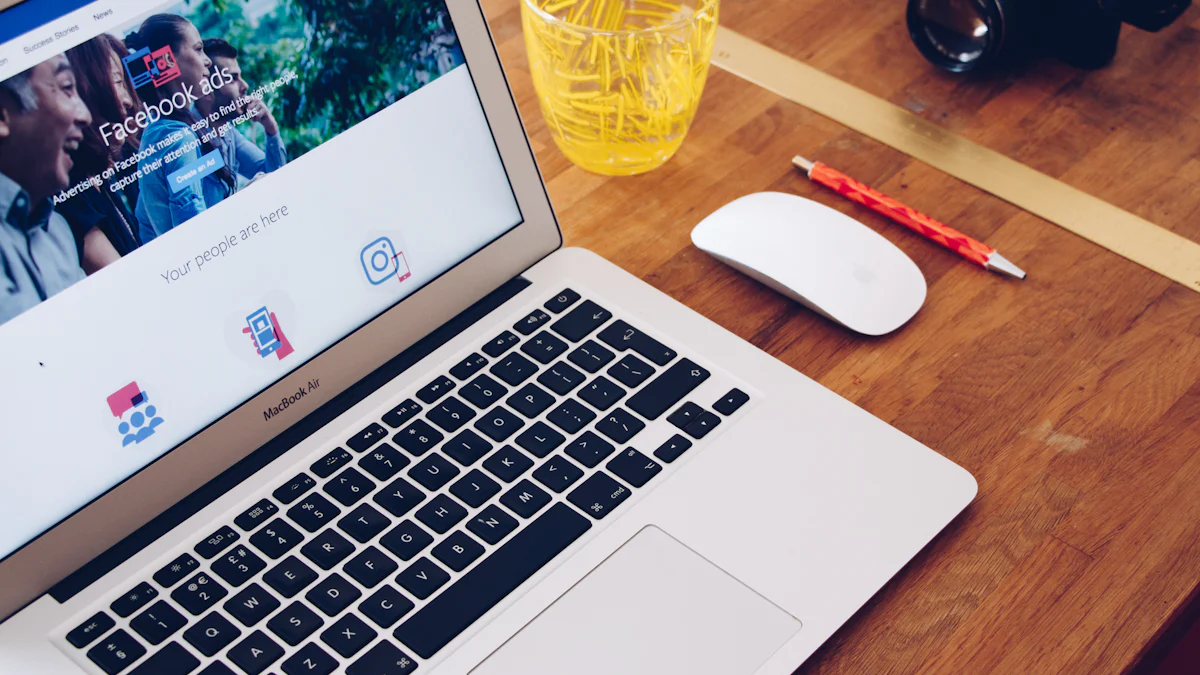
Kas olete kunagi tahtnud eksportida oma Facebooki sõprade nimekirja? See ülesanne võib tunduda keeruline, kuid Exceli formaadis sõprade nimekiri võib elu lihtsamaks muuta. Exceli leht aitab teil kontakte organiseerida ja sõpruskondi jälgida. Saate oma sõprade andmeid kiiresti sorteerida, filtreerida ja analüüsida. Paljud inimesed leiavad, et see on kasulik isiklikel või ärilistel eesmärkidel. Facebooki sõprade nimekirja eksportimine Excelisse pakub praktilist lahendust sotsiaalsete sidemete haldamiseks.
Facebooki andmete ekspordivõimaluste mõistmine
Juurdepääs Facebooki seadetele
Facebooki sõprade nimekirja eksportimise alustamiseks peate pääsema seadistustesse. Avage Facebook ja otsige kodulehe paremas ülemises nurgas väikest allapoole noolt. Klõpsake sellel, et avada rippmenüü. Valige sellest menüüst "Settings" (Seaded). See toiming viib teid seadete lehele.
Navigeerimine jaotisele "Teie Facebooki teave
Kui olete seadete lehel, leidke vasakpoolne küljeriba. Otsige valik "Teie Facebooki teave". Jätkamiseks klõpsake sellel jaotisel. Selles jaotises on kõik vajalikud andmete ekspordivõimalused.
Valides 'Lae alla oma andmed'
Leidke jaotisest "Teie Facebooki andmed" valik "Lae alla oma andmed". Klõpsake selle kõrval nupule "View". See samm võimaldab teil valida konkreetsed andmed, mida soovite alla laadida, sealhulgas oma sõprade nimekirja.
Õige andmeformaadi valimine
Nüüd, kui teil on juurdepääs allalaadimisvõimalustele, on aeg valida õige andmeformaat. Facebook pakub andmete eksportimiseks mitmeid vorminguid. Nende formaatide mõistmine on sujuvaks protsessiks ülioluline.
Kättesaadavate vormingute mõistmine
Facebook pakub erinevaid formaate, nagu JSON, HTML ja muud. JSON on andmete eksportimiseks levinud vorming. Kuid JSON-failid vajavad Excelis kasutamiseks konverteerimist. HTML on teine võimalus, kuid ka see vajab konverteerimist.
Exceliga ühilduva formaadi valimine
Excelis kasutamise lihtsustamiseks valige CSV-vorming, kui see on saadaval. CSV-failid avanevad otse Excelis ilma konverteerimiseta. Kui CSV-vorming ei ole võimalik, valige JSON-vorming ja plaanige see hiljem konverteerida. See valik tagab ühilduvuse Exceliga ja lihtsustab protsessi.
Samm-sammult juhend Facebooki sõprade nimekirja eksportimiseks

Facebooki sõprade nimekirja eksportimine Excelisse hõlmab mitmeid lihtsaid samme. Järgige seda juhendit, et protsess oleks sujuv ja tõhus.
Andmete allalaadimise algatamine
Kõigepealt peate algatama andmete allalaadimise Facebookist. See samm on oluline Facebooki sõprade nimekirja eksportimiseks.
Andmevahemiku ja vormingu valimine
Mine Facebooki rubriiki "Lae alla oma teave". Valige soovitud ajavahemikku hõlmav ajavahemik. Veenduge, et märkige ruut "Sõbrad ja jälgijad". See valik tagab, et teie sõprade nimekiri lisatakse allalaadimisele. Valige selline vorming nagu JSON, kui CSV ei ole saadaval.
Allalaadimise taotlemine
Pärast andmete vahemiku ja vormingu valimist klõpsake nupule "Create File". See toiming saadab Facebookile taotluse, et see valmistaks teie andmed allalaadimiseks ette. Facebook teavitab teid, kui fail on valmis. Jälgige oma teavitusi või e-kirja, et saada allalaadimislink.
Andmete allalaadimine ja väljavõtete tegemine
Kui Facebook teid teavitab, jätkake andmete allalaadimist ja väljavõtmist. See samm on oluline, et pääseda ligi oma Facebooki sõprade nimekirjale.
Allalaadimislingi saamine
Kontrollige oma e-posti või Facebooki teateid allalaadimislingi saamiseks. Faili allalaadimise alustamiseks klõpsake lingil. Fail on tavaliselt pakitud formaadis, näiteks ZIP.
Allalaaditud faili ekstraheerimine
Leidke allalaaditud ZIP-fail arvutis. Kasutage faili ekstraheerimisvahendit, et selle sisu lahti pakkida. Seest leiate JSON-faili, mis sisaldab teie Facebooki sõprade nimekirja. Faili ekstraheerimine teeb selle konverteerimiseks kättesaadavaks.
Andmete konverteerimine Exceli formaati
Nüüd teisendage väljavõetud andmed Exceliga ühilduvasse vormingusse. See teisendamine on vajalik andmete lihtsaks haldamiseks.
Faili avamine tabelarvutusprogrammis
Avage oma eelistatud tabelarvutusprogramm, näiteks Microsoft Excel või Google Sheets. Impordige JSON-fail rakendusse. Mõned rakendused võivad nõuda JSON-failide jaoks pluginat või laiendust. Veenduge, et rakendus suudab andmeid õigesti lugeda.
Faili salvestamine Exceli dokumendina
Kui andmed on tabelisse ilmunud, salvestage fail Exceli dokumendina. Valige valik "Save As" ja valige Exceli vorming (.xlsx või .xls). See viimane samm lõpetab teie Facebooki sõprade nimekirja eksportimise Excelisse. Nüüd on teil kenasti korrastatud nimekiri valmis analüüsiks või jagamiseks.
Järgides neid samme, saate tõhusalt eksportida oma Facebooki sõprade nimekirja Excelisse. See meetod pakub praktilist võimalust oma sotsiaalsete ühenduste haldamiseks ja analüüsimiseks.
Tüüpiliste probleemide lahendamine
Mõnikord ei lähe Facebooki sõprade nimekirja eksportimine nii, nagu plaanitud. Käsitleme mõningaid tavalisi probleeme, millega võite kokku puutuda.
Andmed ei lae alla
Interneti-ühenduse kontrollimine
Kõigepealt veenduge, et teie internetiühendus on stabiilne. Nõrk ühendus võib allalaadimise katkestada. Proovige vajaduse korral ruuterit taaskäivitada või ühenduda teise võrku.
Facebooki konto seadete kontrollimine
Seejärel kontrollige oma Facebooki konto seadeid. Veenduge, et teil on andmete allalaadimiseks õiged õigused. Mõnikord võivad privaatsusseaded allalaadimist blokeerida. Kohandage neid seadeid, et lubada andmete eksportimist.
Failiformaadi ühilduvus
Õige tarkvara paigaldamise tagamine
Veenduge, et teie arvutisse on paigaldatud õige tarkvara. CSV-failide avamiseks on vaja Excelit või ühilduvat tabelarvutusprogrammi. Ilma selle tarkvarata ei saa te eksporditud andmeid korralikult vaadata.
Vajaduse korral veebipõhiste konverterite kasutamine
Kui failivorming ei ole ühilduv, kasutage veebikonverterit. Paljud tasuta tööriistad suudavad JSONi konverteerida CSV- või Exceli vormingusse. Need konverterid muudavad teie andmed hõlpsasti kasutatavasse vormingusse.
Facebooki sõprade nimekirja eksportimine Excelisse pakub lihtsat viisi sotsiaalsete ühenduste haldamiseks. Protsess hõlmab andmete allalaadimist, teisendamist ja salvestamist Exceli formaadis. See meetod annab selge ülevaate teie võrgustikust. Excel võimaldab sõprade andmete lihtsat sorteerimist ja filtreerimist. Saate analüüsida suundumusi ja jälgida muutusi aja jooksul. Eelised laienevad nii isiklikuks kui ka äriliseks kasutamiseks. Proovige seda protsessi ja uurige teisi andmehaldusvõimalusi. Teie sotsiaalmeediaühenduste mõistmine muutub lihtsamaks ja organiseeritumaks.